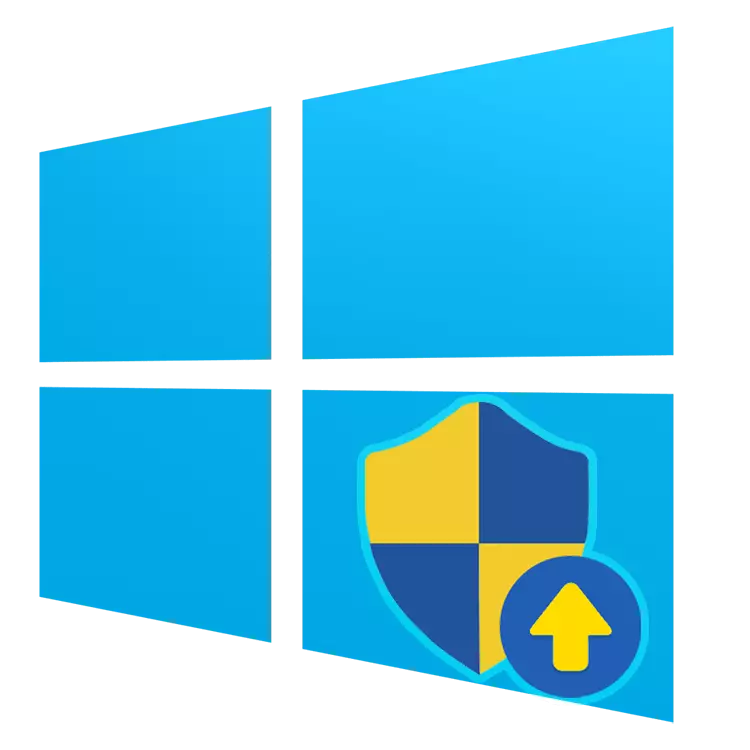
Qhov "thov kev ua haujlwm yuav tsum muaj kev nce ntxiv" kev ua yuam kev nyob rau cov sib txawv ntawm lub Windows operating system, suav nrog kaum. Nws tsis yog ua ib yam dab tsi nyuaj thiab tuaj yeem tshem tawm tau yooj yim.
Daws cov teeb meem "kev ua haujlwm thov kom muaj kev nce ntxiv"
Raws li txoj cai, qhov kev ua yuam kev no nqa code 740 thiab tshwm sim thaum koj sim nruab txhua qhov kev pab cuam lossis lwm yam, xav tau ib qho ntawm Windows system phau ntawv.
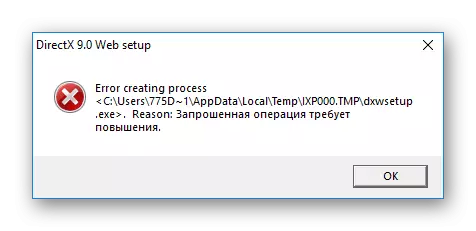
Tej zaum nws yuav tshwm sim thaum sim ua ntej qhib qhov kev pab cuam twb teeb tsa. Yog tias tus lej tsis muaj txoj cai txaus rau nws tus kheej nqa tawm lub installation / khiav software, tus neeg siv tau yooj yim muab rau lawv. Hauv cov xwm txheej tsis tshua muaj, qhov no tshwm sim txawm nyob hauv tus thawj tswj hwm tus account.
Saib:
Peb nkag mus rau lub qhov rais hauv tus thawj tswj hwm hauv Windows 10
Tswj cov cai nyiaj hauv Windows 10
Txoj Kev 1: Phau Ntawv Pib Installer
Txoj kev no txhawj txog tias koj twb to taub tsuas yog rub tawm cov ntaub ntawv. Feem ntau, tom qab rub tawm, peb qhib cov ntaub ntawv tam sim ntawd los ntawm browser tam sim ntawd los ntawm qhov tsis muaj dab tsi tshwm sim, peb qhia manually nkag mus rau qhov chaw nws tau rub tawm, thiab pib lub installer los ntawm koj tus kheej.Qhov yog tias lub commall ntawm cov browser los ntawm qhov browser tshwm sim nrog cov cai ntawm cov neeg siv tsis tu ncua, txawm tias tus lej nqa cov xwm txheej "tus thawj coj". Qhov tshwm sim ntawm lub qhov rais nrog cov code 740 yog qhov tsis tshua muaj nuj nqis, vim tias feem ntau cov kev kawm siv tau zoo tib yam, yog li nws muaj peev xwm ua kom tawg cov ntawv sau los ntawm qhov browser dua.
Txoj Kev 2: Khiav nrog Tus Thawj Coj Cov Cai
Feem ntau cov feem ntau, cov teeb meem no yooj yim los khom los ntawm muab ib qho chaw tsim hluav taws xob lossis cov thawj coj uas twb tau nruab exe ntawm cov thawj tswj hwm. Txhawm rau ua qhov no, tsuas yog nyem rau ntawm cov ntaub ntawv sab xis-nias thiab xaiv "khiav ntawm tus thawj coj".

Qhov kev xaiv no pab khiav cov ntaub ntawv teeb tsa. Yog tias lub installation twb tau ua, tab sis qhov kev zov me nyuam tsis pib lossis lub qhov rais nrog qhov yuam kev tshwm sim ntau dua ib zaug, peb muab nws qhov tseem ceeb tshaj plaws rau kev tso tawm. Txhawm rau ua qhov no, qhib cov khoom ntawm cov ntaub ntawv exe lossis nws daim ntawv lo:
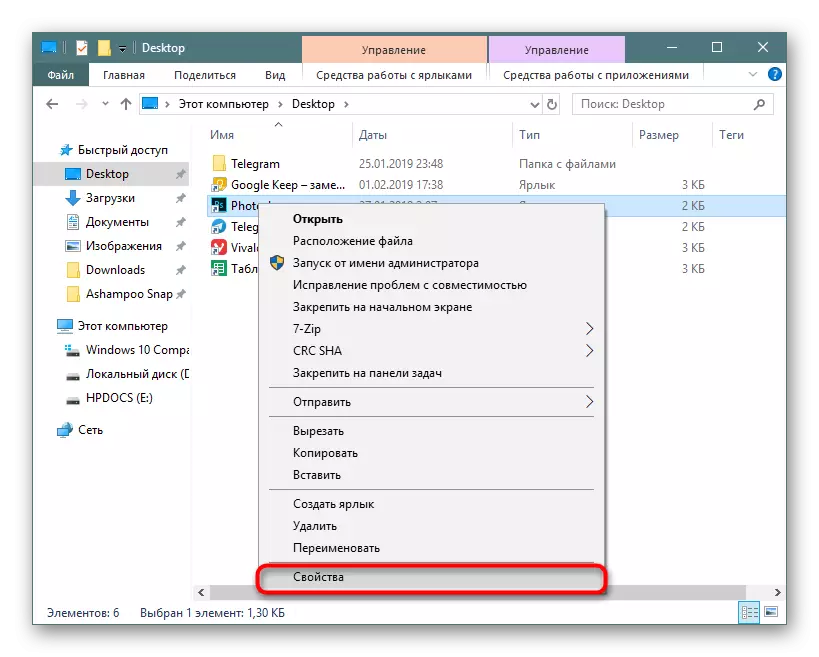
Peb tau hloov mus rau qhov sib haum tab uas peb tau tso ib tus zuam ib sab ntawm "REM txoj haujlwm no sawv cev ntawm cov thawj tswj hwm". Peb txuag ntawm "OK" thiab sim qhib nws.

Kuj tseem muaj kev hloov pauv thaum tus zuam no yuav tsum tsis txhob nruab, tab sis kom tshem tawm, kom cov program tuaj yeem qhib.
Lwm txoj hauv kev los daws cov teeb meem
Muaj qee kis, nws tsis tuaj yeem pib ua ib qho program uas yuav tsum muaj nce ntxiv yog tias nws qhib los ntawm lwm qhov kev pab cuam uas tsis muaj lawv. Cias muab, qhov kev pab cuam kawg yog tsim los ntawm tus launcher nrog qhov tsis muaj cov cai tswj hwm. Qhov xwm txheej no tseem tsis tau sawv cev rau kev daws teeb meem tshwj xeeb hauv kev daws teeb meem, tab sis nws yuav tsis yog tus tsuas yog ib qho xwb. Yog li ntawd, ntxiv rau nws, peb yuav txheeb xyuas lwm txoj kev xaiv:
- Thaum qhov kev pab cuam xav pib lub installation ntawm lwm cov feem thiab vim qhov no, tawm ntawm lub launcher nyob ib leeg, mus rau qhov teeb meem nplaub tshev muaj thiab pib nws manually. Piv txwv li, ib lub launcher tsis tuaj yeem pib txhim kho DirectX - mus rau hauv nplaub tshev, los ntawm qhov chaw uas nws tab tom sim rau nruab nws, thiab khiav cov ntaub ntawv exe cov ntawv qhia manually. Tib yam yuav kov tau lwm cov feem, lub npe uas tshwm nyob rau hauv cov lus yuam kev.
- Thaum koj sim pib lub installation ntawm lub installer los ntawm ib tus pas ua haujlwm tseem ceeb kuj ua tau. Hauv qhov no, koj tuaj yeem kho tau yooj yim "notepad" lossis tus editor tshwj xeeb los ntawm txhaj rau PCM cov ntaub ntawv thiab xaiv nws los ntawm "qhib nrog ..." cov ntawv qhia zaub mov. Nyob rau hauv lub batnik, nrhiav ib txoj kab nrog qhov chaw zov me nyuam, thiab hloov txoj kev ncaj qha rau nws, siv cov lus txib:
CMD / C pib pat_do_programs
- Yog tias qhov teeb meem tshwm sim yog qhov software, ib qho ntawm cov haujlwm uas yog kom txuag tau cov ntaub ntawv rau lub Windows tiv thaiv cov ntawv, hloov txoj hauv kev hauv nws cov chaw. Piv txwv li, qhov kev pab cuam ua rau cov ntaub ntawv-qhia lossis duab / audio edititing disk nplaub tshev S. Ntxiv cov cai ntxiv lossis hloov txoj cai kom txuag tau lwm qhov chaw.
- Qee lub sij hawm nws pab UAC kev kaw. Cov qauv yog tsis muaj kev xav tsis tau, tab sis yog tias koj xav tau ua haujlwm hauv qee qhov kev pab cuam, nws yuav pab tau.
Nyeem ntxiv: Yuav ua li cas disable UAC hauv Windows 7 / Windows 10
Hauv kev xaus, Kuv xav hais txog kev ruaj ntseg ntawm cov txheej txheem ntawd. Nick cov cai nce ntxiv ntawm tsuas yog txoj haujlwm, uas yog kev nyiam huv. Cov kab mob nyiam mus nkag rau hauv Windows System Folders, thiab koj tuaj yeem hla lawv nyob ntawd. Ua ntej kev txhim kho / qhib, peb pom zoo kom tshawb xyuas cov ntaub ntawv los ntawm cov tshuaj tiv thaiv lossis tsawg kawg ntawm cov kev pabcuam tshwj xeeb hauv Is Taws Nem, koj tuaj yeem nyeem ntxiv txog qhov uas koj tuaj yeem nyeem hauv qab no.
Nyeem ntxiv: Kev kuaj xyuas online, cov ntaub ntawv thiab cov ntawv txuas rau cov kab mob
